技巧|在苹果Mac上打开“终端”的3种方法
2023-09-28 367小编将教大家在macOS系统上使用“启动台”、“聚焦搜索”或“访达”程序来打开终端应用程序。终端程序允许你访问macOS系统的Unix部分,让用户能使用文本命令来管理文件、编辑设置和运行脚本。
方法一:使用“启动台”
1.打开“启动台”。它的图标是银色的,看上去像是一个火箭,一般位于Mac的Dock栏中。Dock栏位于屏幕的底部,是一个包含多个应用程序图标的面板。你也可以根据自己的喜好把Dock栏移动到屏幕的左侧或右侧。
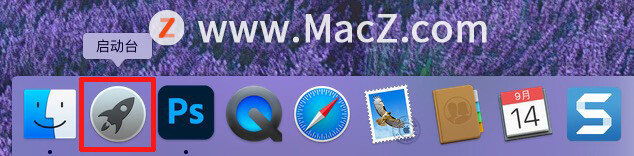
如果你使用的是苹果笔记本,也可以在触摸板上用捏合四指的手势来打开“启动台”,也可以按下键盘上的 F4 键来打开它。
2.点击其他文件夹。它是一个方形的图标,图标里包含许多个小图标。
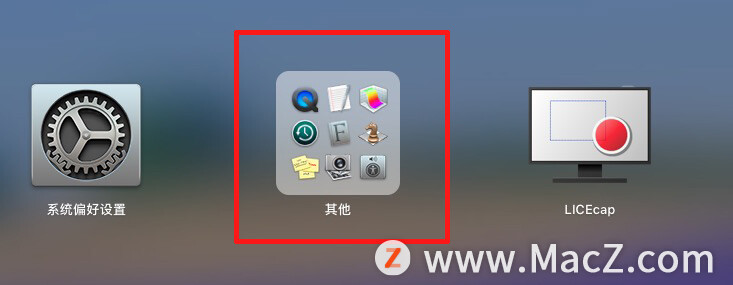
3.点击终端。此时,终端应用程序将会启动,打开命令提示符窗口。
如果你没有在其他文件夹中看到终端图标,那么它可能被移到“启动台”的其他位置了。如果还是找不到,请尝试其他方法。
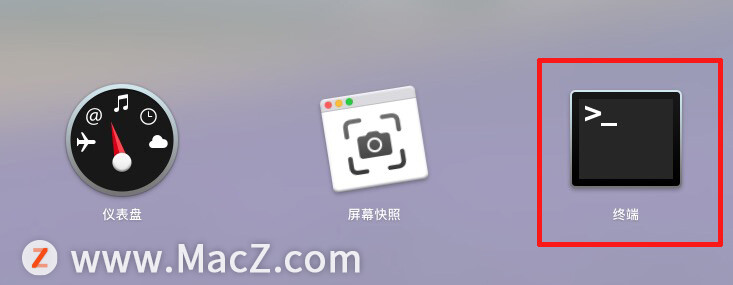
方法二、使用“聚焦搜索”
1.点击“聚焦搜索”图标。它位于屏幕的右上角,图标是一个放大镜。
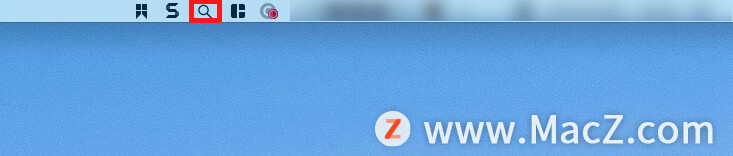
你也可以按下键盘上的 Command+空格键来打开“聚焦搜索”。
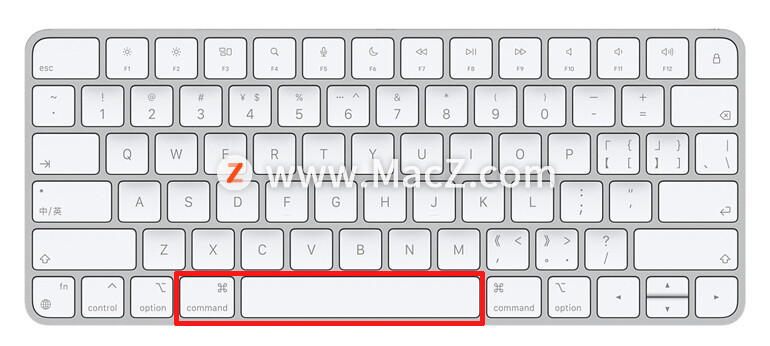
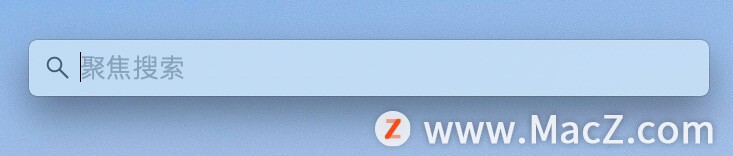
2.在搜索栏里输入“终端” 。接着,搜索结果里就会出现“终端”程序。
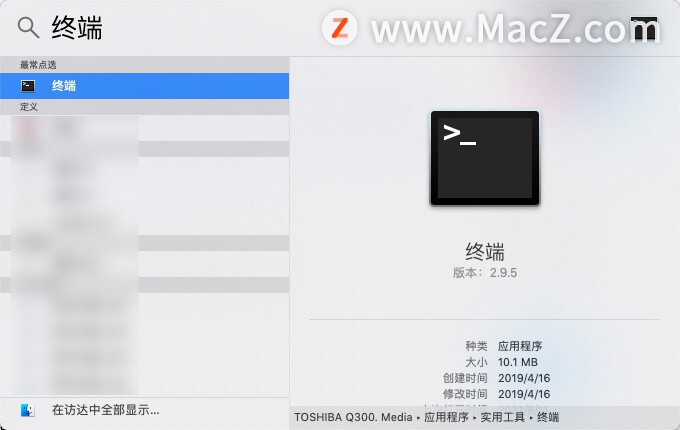
3.双击终端。接着会启动终端应用程序,打开命令提示符窗口。
方法三、使用“访达”程序
1.打开“访达”。它位于屏幕的底部,图标看上去像是两个互相嵌合在一起的笑脸。
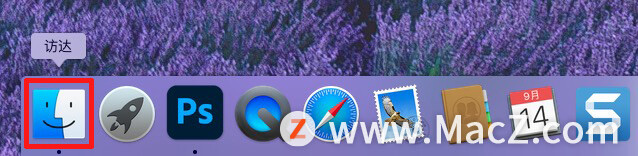
2.点击应用程序。它位于“访达”窗口的左侧面板中。
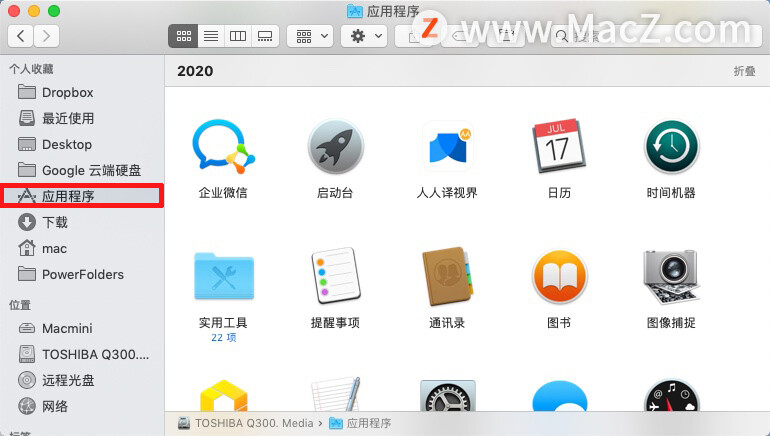
如果没有看到“应用程序”,请点击屏幕顶部的前往,然后选择应用程序。
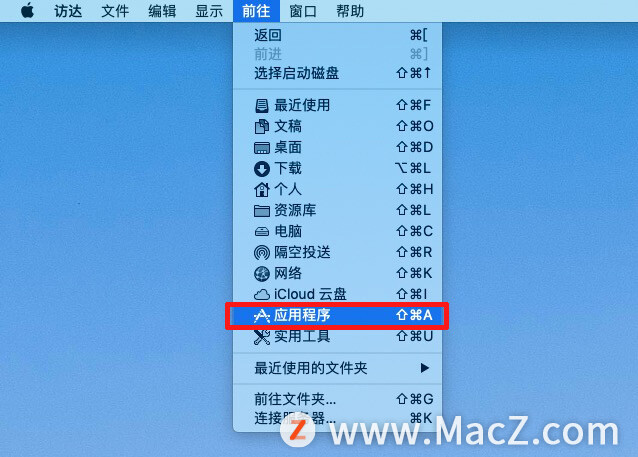
3.点击实用程序。你可能需要滑动列表才能找到它。
4.双击终端。向下滚动鼠标,找到“终端”程序。接着双击它,启动终端应用程序,打开命令提示符窗口。
相关资讯
查看更多最新资讯
查看更多-

- 苹果 2025 款 iPhone SE 4 机模上手展示:刘海屏 + 后置单摄
- 2025-01-27 127
-

- iPhone 17 Air厚度对比图出炉:有史以来最薄的iPhone
- 2025-01-27 195
-

- 白嫖苹果机会来了:iCloud+免费试用6个月 新用户人人可领
- 2025-01-27 143
-

- 古尔曼称苹果 2025 年 3/4 月发布青春版妙控键盘,提升 iPad Air 生产力
- 2025-01-25 161
-

热门应用
查看更多-

- 快听小说 3.2.4
- 新闻阅读 | 83.4 MB
-

- 360漫画破解版全部免费看 1.0.0
- 漫画 | 222.73 MB
-

- 社团学姐在线观看下拉式漫画免费 1.0.0
- 漫画 | 222.73 MB
-

- 樱花漫画免费漫画在线入口页面 1.0.0
- 漫画 | 222.73 MB
-

- 亲子餐厅免费阅读 1.0.0
- 漫画 | 222.73 MB
-
 下载
下载
湘ICP备19005331号-4copyright?2018-2025
guofenkong.com 版权所有
果粉控是专业苹果设备信息查询平台
提供最新的IOS系统固件下载
相关APP应用及游戏下载,绿色无毒,下载速度快。
联系邮箱:guofenkong@163.com









